Chcete zobrazit dokumenty, prezentace a soubory PDF přímo v Google Chrome? Zde je užitečné rozšíření, díky kterému se Dokumenty Google stanou vaším výchozím online prohlížečem, takže si nemusíte nejprve stahovat soubor.
Začínáme
Ve výchozím nastavení, když narazíte na soubor PDF nebo jiný běžný soubor dokumentu online v Google Chrome, budete si muset soubor stáhnout a otevřít v samostatné aplikaci.

Bylo by mnohem jednodušší jednoduše prohlížet online dokumenty přímo v prohlížeči Chrome. Chcete-li to provést, přejděte na stránku Prohlížeč dokumentů PDF / PowerPoint na webu rozšíření Chrome ( odkaz níže ) a klikněte na Nainstalujte přidat do svého prohlížeče.
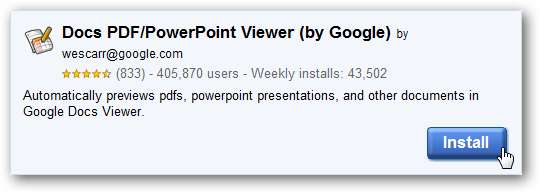
Klepněte na Nainstalujte potvrďte, že chcete nainstalovat toto rozšíření.
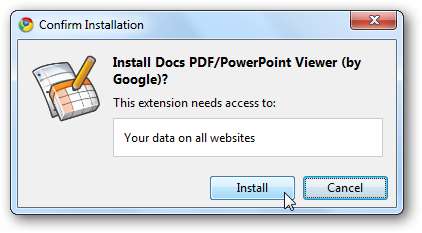
Rozšíření se ve výchozím nastavení nespouštějí v anonymním režimu, takže pokud chcete vždy prohlížet dokumenty přímo v prohlížeči Chrome, otevřete stránku Rozšíření a zkontrolujte
Povolit spuštění tohoto rozšíření v anonymním režimu
.

Když nyní kliknete na odkaz na dokument online, například na soubor .docx z Wordu, otevře se v prohlížeči Dokumentů Google.
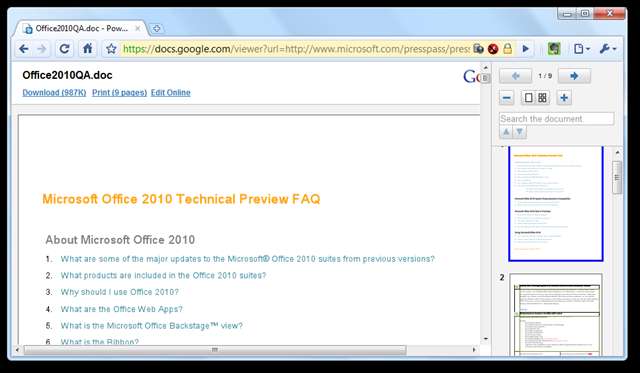
Tyto dokumenty se obvykle vykreslují v původní plné kvalitě. Můžete přiblížit a oddálit, abyste viděli přesně to, co chcete, nebo hledat v dokumentu. Nebo pokud to nevypadá správně, můžete kliknout na ikonu Stažení odkaz v levém horním rohu uložíte původní dokument do počítače a otevřete jej v Office.
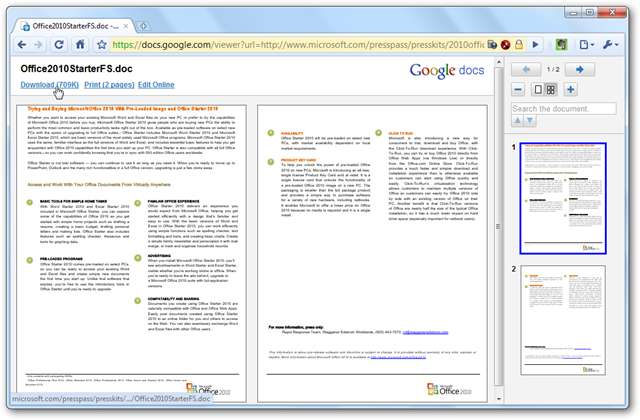
Dokonce i složité vykreslování PDF velmi pěkně. Upozorňujeme, že Dokumenty budou pokračovat ve stahování dokumentu, když ho čtete, takže pokud skočíte do středu dokumentu, může to zpočátku vypadat rozmazaně, ale rychle se uklidí.

Dokonce si můžete prohlížet slavné prezentace online, aniž byste je museli otevírat v PowerPointu. Toto bude zobrazovat pouze samotné snímky, ale pokud hledáte informace, pravděpodobně efekty prezentace stejně nepotřebujete.

Konflikty aplikace Adobe Reader
Pokud již máte v počítači nainstalován Adobe Acrobat nebo Adobe Reader, mohou se soubory PDF otevírat pomocí pluginu Adobe. Chcete-li raději číst soubory PDF pomocí Prohlížeče dokumentů PDF, musíte deaktivovat plugin Adobe. Chcete-li otevřít stránku Pluginy Chrome, zadejte do adresního řádku následující údaje:
chrome: // pluginy /
a poté klikněte Zakázat pod Adobe Acrobat zapojit.
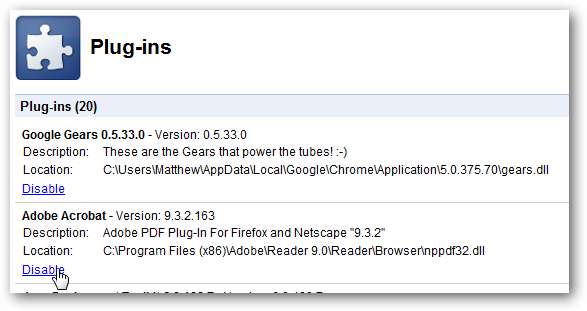
Nyní se vaše soubory PDF vždy otevřou v prohlížeči Dokumentů.
Výkon
Kdo nebyl frustrován kliknutím na odkaz na soubor PDF, jen aby měl váš prohlížeč několik minut pauzu, zatímco Adobe Reader se snaží stáhnout a zobrazit soubor? Výchozí chování prohlížeče Google Chrome, jednoduše stáhnout soubory a nechat je otevřít, je sotva užitečnější.
Toto rozšíření odstraňuje oba tyto problémy, protože vykresluje dokumenty na serverech Google. Většina dokumentů se v našich testech otevřela poměrně rychle a velké soubory PDF jsme byli schopni přečíst jen několik sekund po kliknutí na jejich odkaz. Prohlížeč Dokumentů Google také vykreslil dokumenty mnohem lépe než verze HTML v mezipaměti Google.
Zdá se, že Dokumenty Google mají u některých souborů problém, a na několika dokumentech, které jsme se pokusili otevřít, jsme viděli chybové zprávy. Pokud k tomu dojde, klikněte na ikonu Stažení odkaz v levém horním rohu stáhněte soubor a místo toho jej zobrazte na ploše.

Závěr
Dokumenty Google se v průběhu let zdokonalovaly a nyní nabízejí poměrně dobré vykreslení i u složitějších dokumentů. Toto rozšíření vám usnadní procházení a pomůže dokumentům a souborům PDF vypadat jako součást internetu. A protože se dokumenty vykreslují na serverech společnosti Google, je často rychlejší zobrazit náhled velkých souborů než je stáhnout do počítače.
Odkaz







